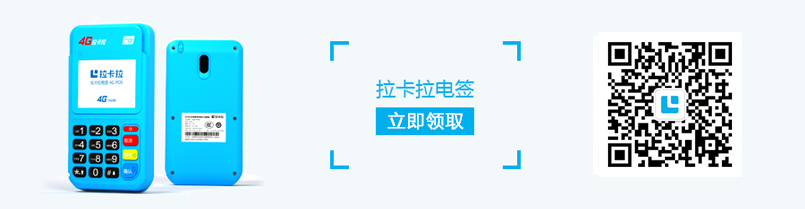1、 准备工作
确认POS机状态:确保Lakala POS机已打开并处于正常工作状态,电池充足或已连接电源。
网络连接:检查POS机是否连接到互联网进行实时交易和数据传输。
登录系统:输入管理员密码或执行指纹验证以登录POS机系统。
2、 选择二维码支付
进入主界面:登录后,POS机将显示主操作界面。
选择二维码支付:在主界面上,找到并点击“扫码支付”或“扫描”选项。不同型号的POS机的界面可能略有不同,但通常会有明显的扫描码支付图标或选项。
3、 设置收款金额
输入金额:在二维码支付界面,使用POS机键盘输入支付金额。请确保正确输入金额,以避免不必要的麻烦。
确认金额:输入后,仔细核对金额,点击确认按钮。

4、 消费者二维码支付
开放支付应用:消费者需要打开支付宝、微信或其他支持扫码支付的支付应用。
生成付款代码:在付款应用程序中,选择付款功能并生成付款代码。支付代码通常是包含支付信息的二维码。
对齐扫描窗口:将消费者的支付码与POS机的扫描窗口对齐,保持适当的距离,以便POS机能够准确识别。
5、 完成付款
支付码识别:POS会自动识别消费者的支付码,并显示支付信息,包括支付金额和支付账户。
验证付款信息:商户在POS机上验证付款信息后,点击确认按钮继续付款。
付款成功:付款成功后,POS将显示一条付款成功的消息,并可能伴随着付款成功的提示音。与此同时,消费者的支付应用程序也将显示成功支付的信息。
6、 后续操作
打印收据:POS机可以根据需要自动打印交易收据。商家应将收据作为交易凭证交给消费者。
签名确认:在某些情况下,消费者可能需要在交易收据上签名确认。商家应引导消费者完成签名操作。
记录交易:商户应在系统中记录交易信息,以便后续查询和验证。
南京市拉卡拉pos机扫码怎么使用教程
按照上述步骤,您可以轻松使用Lakala POS机进行二维码支付。请注意,在使用过程中,必须确保POS机处于稳定的工作状态,并遵守相关的支付规定和安全要求。